Comment créer un utilisateur SFTP uniquement dans Ubuntu 20.04
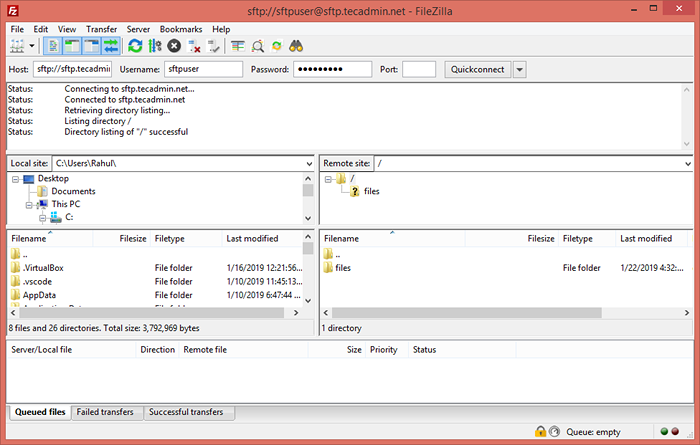
- 2686
- 457
- Mohamed Brunet
SFTP (SSH Fichier Transfer Protocol) est un protocole de fichiers sécurisé utilisé pour accéder, gérer et transférer des fichiers sur une session de transport SSH cryptée. La sécurité est d'abord une règle du pouce pour les administrateurs système. Parfois, vous devrez peut-être fournir un accès FTP / SFTP au développement ou à d'autres équipes pour accéder au fichier sur le serveur distant. Cela vous permettra d'un canal sécurisé pour fournir un accès limité à des fichiers et répertoires spécifiques.
Ce tutoriel vous aidera à créer un utilisateur SFTP uniquement (sans accès SSH Shell) sur les systèmes Ubuntu. Et restreindre (chroot) le compte d'utilisateur SFT vers un répertoire spécifique uniquement. Désactivez également l'accès au shell à l'utilisateur.
Conditions préalables
- Un ubuntu en cours d'exécution 20.04 Système LTS
- Vous devez avoir un compte privilégié Sudo avec un accès à la coquille
Étape 1 - Créer un utilisateur
Tout d'abord, créez un compte d'utilisateur dans votre système à utiliser comme utilisateur SFTP. La commande suivante créera un nouveau compte nommé SFTPUSER sans accès à la coquille. Vous pouvez changer le nom d'utilisateur de votre choix
sudo addUser --shell / bin / false sftpuser Étape 2 - Créer un répertoire pour SFTP
Maintenant, créez la structure du répertoire pour être accessible par l'utilisateur SFTP.
sudo mkdir -p / var / sftp / fichiers Ici, nous permettrons à l'utilisateur d'accéder uniquement au répertoire «fichiers».
Maintenant, modifiez la propriété du répertoire des fichiers au SFTPUSER. Afin que Sftpuser puisse lire et écrire sur ce répertoire uniquement.
sudo chown sftpuser: sftpuser / var / sftp / fichiers Et définissez le propriétaire et le propriétaire du groupe du / var / sftp pour root. L'utilisateur racine a un accès en lecture / écriture sur cet accès. Un membre du groupe et un autre compte n'ont lu et exécuté que des autorisations.
sudo chown racine: racine / var / sftpsudo chmod 755 / var / sftp
Étape 3 - Configurer SSHD pour SFTP uniquement
Modifiez maintenant le fichier de configuration SSH dans un éditeur de texte
sudo vim / etc / ssh / sshd_config et ajouter les paramètres suivants à la fin du fichier.
Faites correspondre l'utilisateur SFTPUSER FORCEMAND INTERNAL-SFTP PASTORDAUTHENTICATION Oui ChrootDirectory / Var / SFTP Permittunnel Non Autoriser pour faire non plus
Enregistrez la configuration et redémarrez le service SSH pour appliquer les modifications.
sudo systemctl redémarrer ssh Tout fait, l'utilisation de SFTP uniquement est créée avec succès sur votre système Ubuntu. Essayez maintenant de vous connecter au système distant avec les informations d'identification du nouvel utilisateur et vérifiez si tout fonctionne correctement.
Étape 4 - Connectez-vous à l'utilisateur SFTP
Une fois peut se connecter au serveur SFTP distant à l'aide de lignes de commande ou d'applications graphiques comme Filezilla ou WinSCP. Dans ce tutoriel, je vais vous montrer les deux façons de connecter le compte SFTP uniquement sur le système Ubuntu.
Les utilisateurs de Linux peuvent utiliser l'utilitaire de ligne de commande SFTP pour se connecter à l'instance SFTP distante.
sftp [e-mail protégé] Mot de passe de [e-mail protégé par e-mail: SFTP> L'interface GUI ou les utilisateurs de Windows peuvent utiliser les clients graphiques SFTP. Par exemple, utilisez le client Filezilla pour connecter le compte SFTP à distance uniquement sur le système distant.
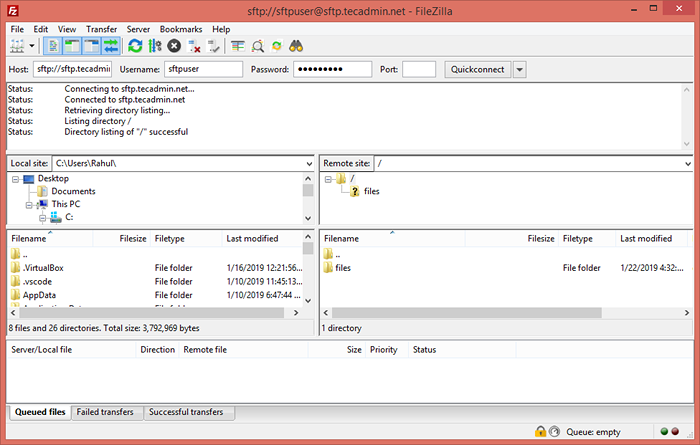
Vérifiez aucun accès à la coquille:
Comme ce compte est configuré pour la connexion SFTP uniquement. Donc, si un utilisateur essayait de se connecter via SSH sera déconnecté immédiatement après une authentification réussie. L'utilisateur obtiendra un message inférieur:
ssh [e-mail protégé] Mot de passe de [e-mail protégé par e-mail: ce service autorise les connexions SFTP uniquement. Connexion à SFTP.técadmin.filet fermé. Conclusion
Ce tutoriel vous décrit pour créer un compte utilisateur SFTP uniquement sur le système Ubuntu. Accès pour shell désactivé pour le même compte pour restreindre l'utilisateur à l'accès SFTP uniquement.
- « Comment créer un utilisateur SFTP uniquement dans Ubuntu & Debian
- Comment supprimer un utilisateur MySQL à l'aide de l'interface de ligne de commande »

